🫛点击办理低月租超大流量卡
![图片[1]-【扩展】Search by Image — 强大的以图搜图工具,支持多源!-渣学网](https://zhaxueit.cn/wp-content/uploads/2022/06/最终2.png)
阅前须知
须知1:本文所有的图片单击都可查看清晰大图
须知2:本文所介绍的扩展运行环境为电脑浏览器【扩展在浏览器内工作】
须知3:对扩展不了解或安装浏览器扩展过程中有任何问题可参考这篇文章【点击跳转】
功能介绍
Search by Image 是一款可以让你通过网页图片或本地图片进行以图搜图的浏览器扩展,它支持多种搜索引擎,包括Google、Bing、Yandex、TinEye、百度等等,让你可以从不同的角度找到图片的来源、相似图片、相关网页等。通过右键点击图片、上传本地图片或者输入图片网址来使用扩展即可快速进行以图搜图!找到自己最满意的图片!
以下是该扩展的功能介绍:
- 自定义搜索引擎:可以自定义添加或删除图片搜索引擎
- 划定区域截图搜索:进入【Capture】模式后通过框选的方法实现截图搜索
- 支持本地图片搜索:进入【Browser】模式后可上传本地图片进行搜索
- 支持图片URL搜索:进入【URL】模式后可通过图片链接进行搜索
- 批量引擎搜索:单击【All search engines】后可实现所有开启的搜索引擎快速检索搜图
![图片[2]-【扩展】Search by Image — 强大的以图搜图工具,支持多源!-渣学网](https://zhaxueit.cn/wp-content/uploads/2023/07/扩展首图-14.png)
使用方法
第一步:浏览器安装 Search by Image 扩展
PS_ONE:安装扩展过程中遇到一切问题可参考文章【点击跳转】解决
![图片[3]-【扩展】Search by Image — 强大的以图搜图工具,支持多源!-渣学网](https://zhaxueit.cn/wp-content/uploads/2023/07/Snipaste_2023-07-22_14-40-42.png)
第二步:快速对网页上的图片进行以图搜图
![图片[4]-【扩展】Search by Image — 强大的以图搜图工具,支持多源!-渣学网](https://zhaxueit.cn/wp-content/uploads/2023/07/Snipaste_2023-07-22_15-18-36-1024x338.png)
搜图结果(以Goole引擎为例):
![图片[5]-【扩展】Search by Image — 强大的以图搜图工具,支持多源!-渣学网](https://zhaxueit.cn/wp-content/uploads/2023/07/Snipaste_2023-07-22_15-19-54-1024x672.png)
第三步:对指定区域的图片进行截图搜索(适用于上面方法失效的情况)
![图片[6]-【扩展】Search by Image — 强大的以图搜图工具,支持多源!-渣学网](https://zhaxueit.cn/wp-content/uploads/2023/07/Snipaste_2023-07-22_15-27-22-1024x633.png)
第四步:对本地图片进行以图搜图
![图片[7]-【扩展】Search by Image — 强大的以图搜图工具,支持多源!-渣学网](https://zhaxueit.cn/wp-content/uploads/2023/07/Snipaste_2023-07-22_15-33-00-1024x362.png)
第五步:对扩展进行配置(自定义添加或删除搜索引擎)
![图片[8]-【扩展】Search by Image — 强大的以图搜图工具,支持多源!-渣学网](https://zhaxueit.cn/wp-content/uploads/2023/07/Snipaste_2023-07-22_15-35-15-1024x563.png)
扩展下载
- 为防盗链,下载密码请扫描下方二维码关注
【渣师兄】 公众号回复【验证】 获取 - 当正确输入下载密码后页面会重新刷新,再次滑动到该位置即可下载!
君子协议
如果以上内容对您有些许帮助,请您将它分享给身边更多需要的人,或是益友、或是同学、或是知己、或是学姐学弟,总之赠人玫瑰,手有余香,我是土豆,咱们有缘再见.
🫛点击办理低月租超大流量卡,且成功办理返50元微信红包🌵关注微信公众号 渣师兄 回复「渣学」获得超 5T 新生见面礼!
🌴无偿找站长帮忙请加VX:「zhaxueit」
🌿免费进每日资源分享群(坑位有限)也请 VX:「zhaxueit」 并备注「进群」
© 版权声明
原创文章 - 如需转载请注明出处【本文首发于渣学网:zhaxueit.cn】
THE END
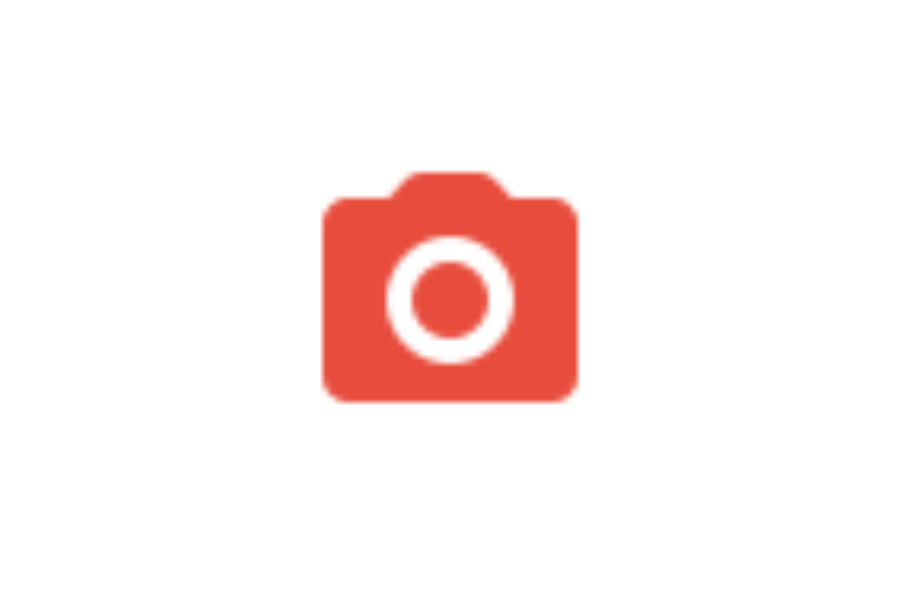
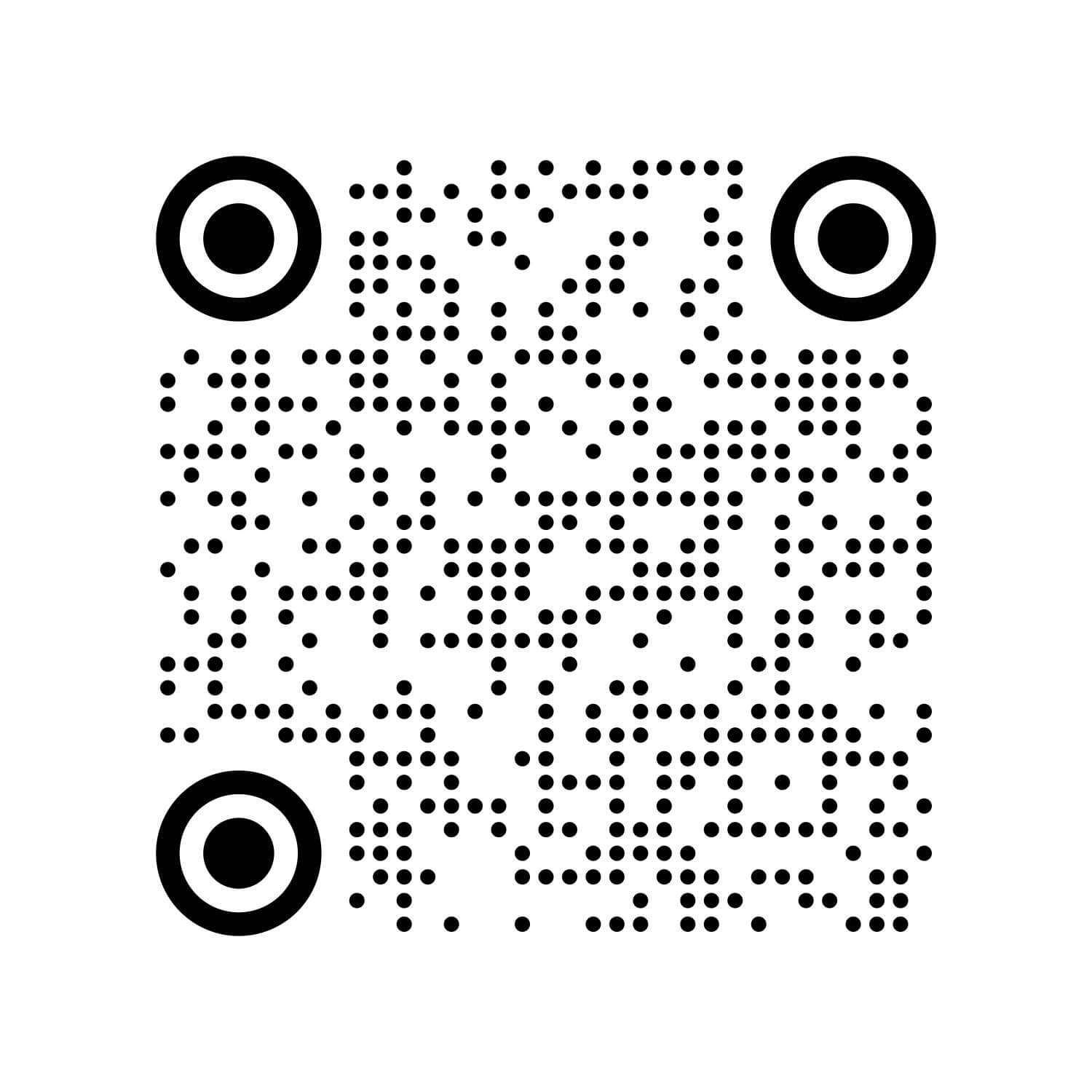
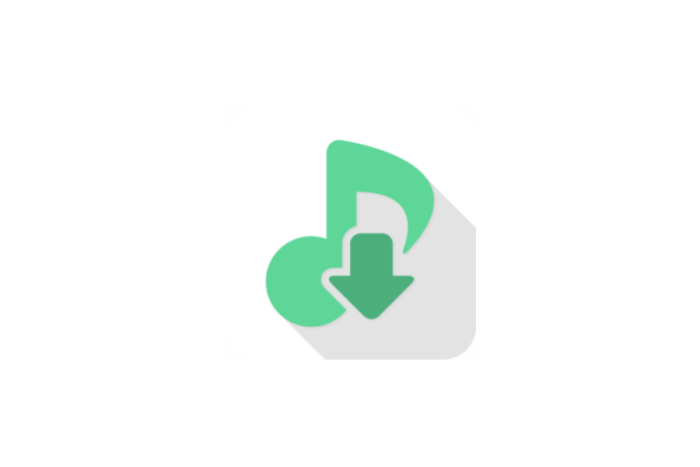
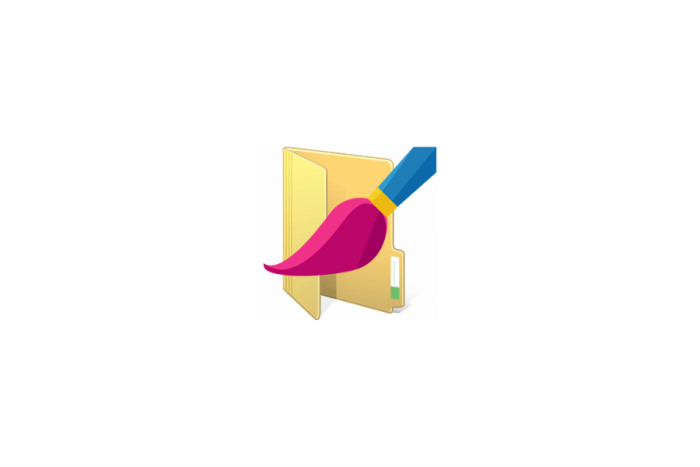
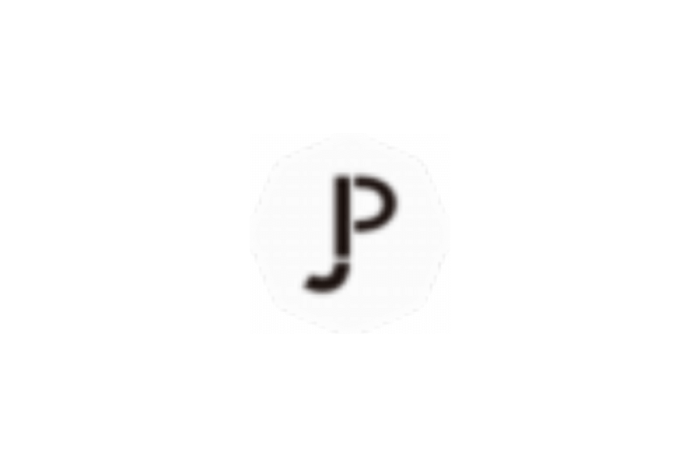
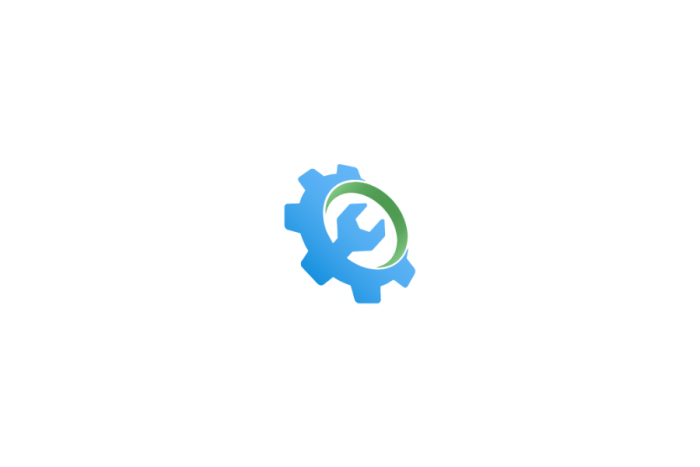
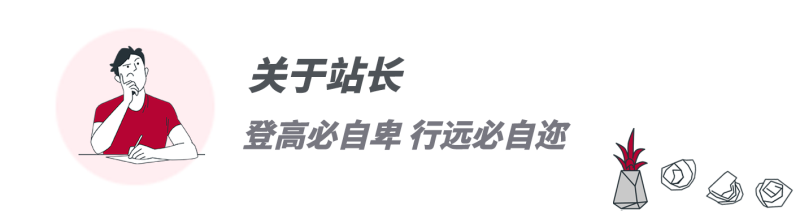

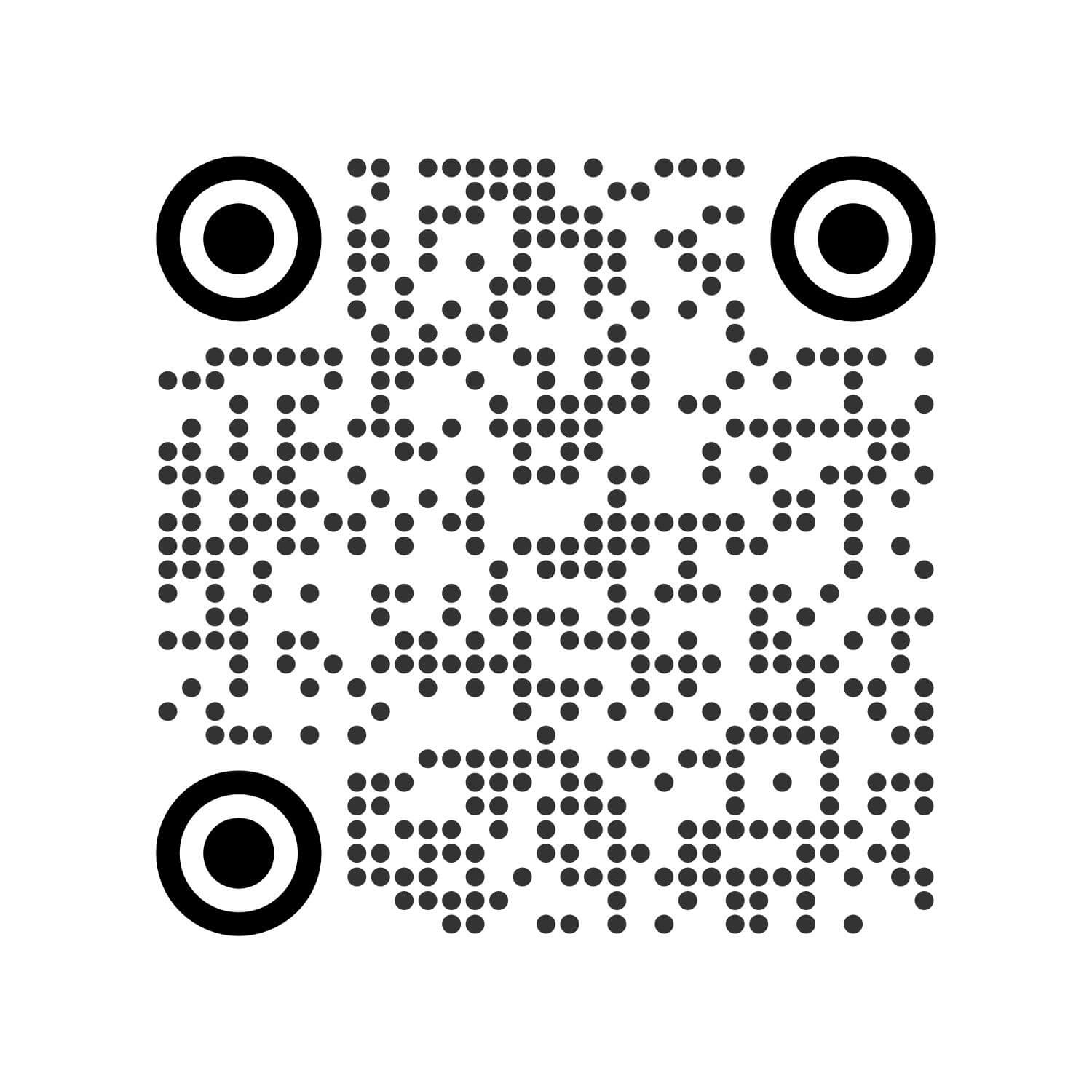
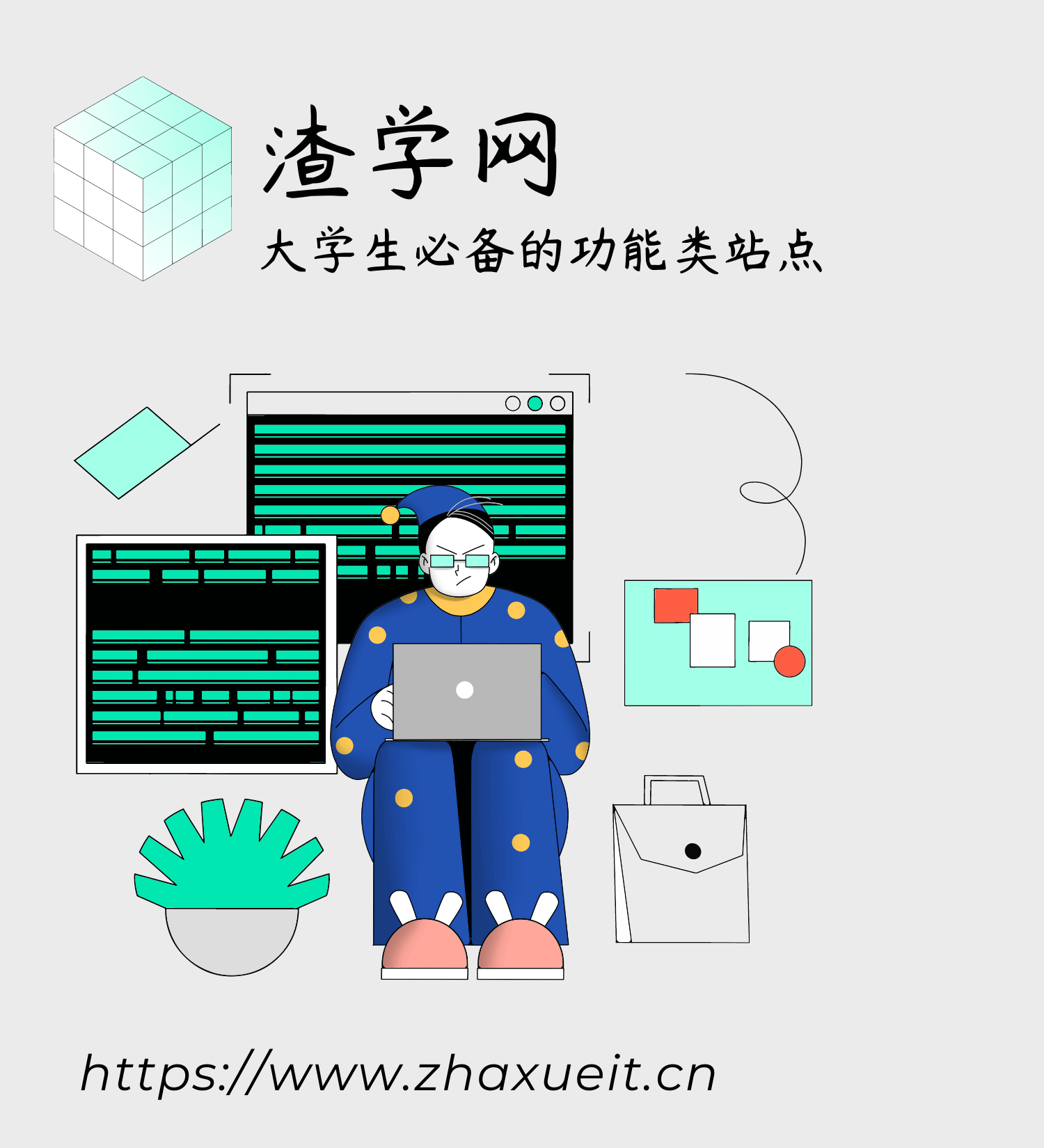
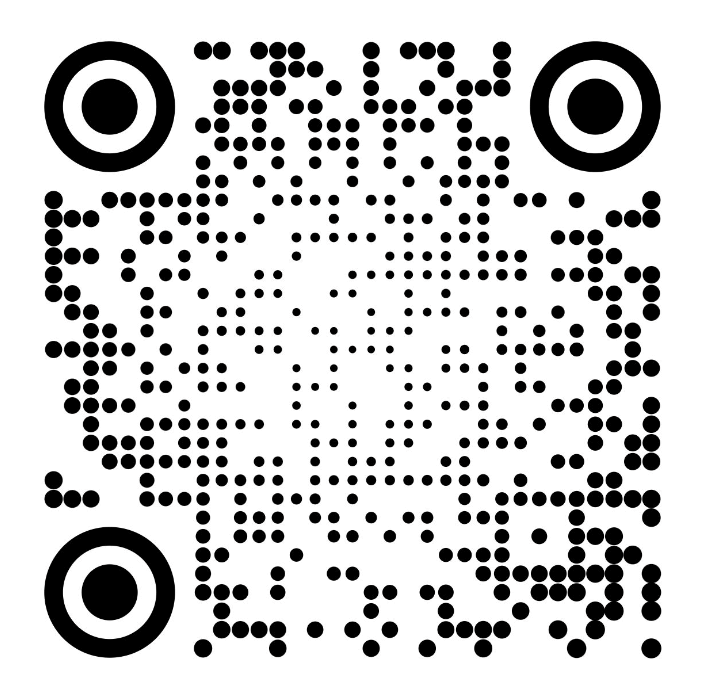
暂无评论内容